C++组件存在异常怎么解决
时间:2025-08-31 | 作者: | 阅读:0C++组件存在异常怎么解决?或许有很多伙伴想知道,下面由心愿游戏小编为你带来答案哦,一起来看看哦。
一、重新安装VC 运行库
适用于:程序启动时报错提示缺少DLL文件,或安装软件时提示“VC 组件异常”。
1、卸载旧版本:
打开控制面板 → 程序和功能,在列表中找到所有已安装的Microsoft Visual C Redistributable。
右键逐个卸载,建议优先保留较新版本(如2015-2022)。
2、下载安装包:
点击此处下载安装“星空运行库修复大师”软件,下载最新版VC 运行库。
打开软件后,点击“C 库文件”,根据系统位数(32位或64位)选择对应版本。
如果无法确认系统版本,可同时下载vc_redist.x64.exe和vc_redist.x86.exe并依次安装。
3、安装并重启:
运行安装程序,完成后重启电脑,测试原程序是否正常运行。
二、修复系统文件
适用于:运行库安装后仍报错,或系统文件被篡改。
1、点击星空运行库修复大师软件的“全面修复”功能,它会能自动检测dll文件和VC 组件状态,一旦发现异常立即修复,全程无需用户干预,省时省力更安心。
2、等待检测完成后,点击“立即修复”即可修复电脑缺失的运行库。
三、系统还原
如果你平时有创建电脑还原点的习惯,还可以可通过系统还原点恢复:
1、在电脑桌面搜索“创建还原点”,进入系统属性窗口。
2、点击“系统还原”,选择问题出现前的日期还原系统。
四、检查Windows更新
1、进入设置 → 更新与安全 → Windows更新,点击检查更新。
2、更新完成后再次尝试安装或运行程序。
最后:上面就是心愿游戏小编为您带来的C++组件存在异常怎么解决?VC++运行库出错的解决方法,希望有帮到小伙伴们,更多相关的文章请关注本站。
来源:https://www.160.com/article/8513.html
免责声明:文中图文均来自网络,如有侵权请联系删除,心愿游戏发布此文仅为传递信息,不代表心愿游戏认同其观点或证实其描述。
相关文章
更多-

- 笔记本识别不到独立显卡怎么办
- 时间:2026-01-14
-

- 电脑主机声音大嗡嗡响是怎么回事
- 时间:2026-01-13
-

- win11电脑连不上蓝牙怎么办
- 时间:2026-01-12
-

- D盘无法扩展怎么办
- 时间:2026-01-12
-

- 电脑摄像头打开是灰色的有个锁
- 时间:2026-01-09
-

- 笔记本C盘怎么扩大
- 时间:2026-01-09
-

- 不删除d盘怎么给c盘扩容
- 时间:2026-01-09
-

- 鼠标左键不灵敏怎么办
- 时间:2026-01-07
精选合集
更多大家都在玩
大家都在看
更多-

- 合成神龙小游戏推荐
- 时间:2026-01-15
-

- 傻子网名男生两个字霸气(精选100个)
- 时间:2026-01-15
-

- 千年寻仙追杀仇人攻略
- 时间:2026-01-15
-

- 空灵诗篇商店换购教程
- 时间:2026-01-15
-

- 支付宝怎么发送口令红包?支付宝发送口令红包的方法
- 时间:2026-01-15
-

- 玉茗茶骨第4集剧情介绍
- 时间:2026-01-15
-
- 抖音切片是怎么赚钱的?
- 时间:2026-01-15
-

- 好听昵称唯美男生霸气网名(精选100个)
- 时间:2026-01-15




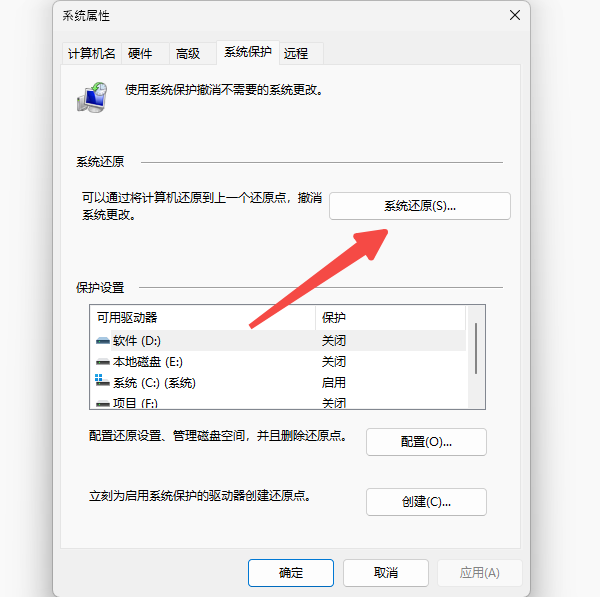
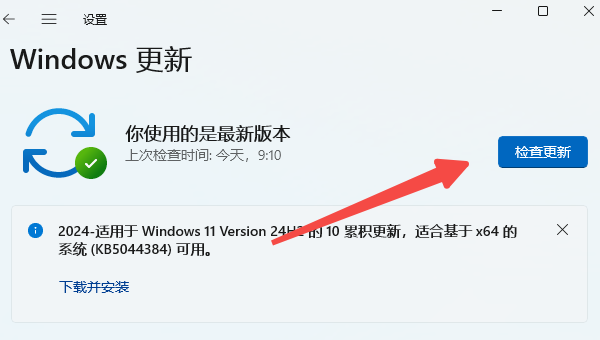


![《这是我的土地》 v1.0.3.19014升级档+未加密补丁[ANOMALY] v1.0.3.19014](https://img.wishdown.com/upload/soft/202601/04/1767522369695a4041041f4.jpg)




![《海港物语》 v1.2.0升级档+未加密补丁[TENOKE] v1.2.0](https://img.wishdown.com/upload/soft/202601/15/176846413069689f02db6a0.jpg)




